7 correctifs pour le logiciel AMD Adrenalin qui ne fonctionne pas ou ne souvre pas

Vous êtes confronté au problème du logiciel AMD Adrenalin qui ne fonctionne pas ou ne s

Instagram vous informe de plusieurs fonctionnalités et activités liées à l'application. Cependant, la plupart du temps, il utilise pour cela la tonalité de notification de votre appareil, le noyant ainsi avec les autres notifications. Cependant, vous pouvez modifier le son des notifications sur Instagram pour vous assurer de ne rien manquer.
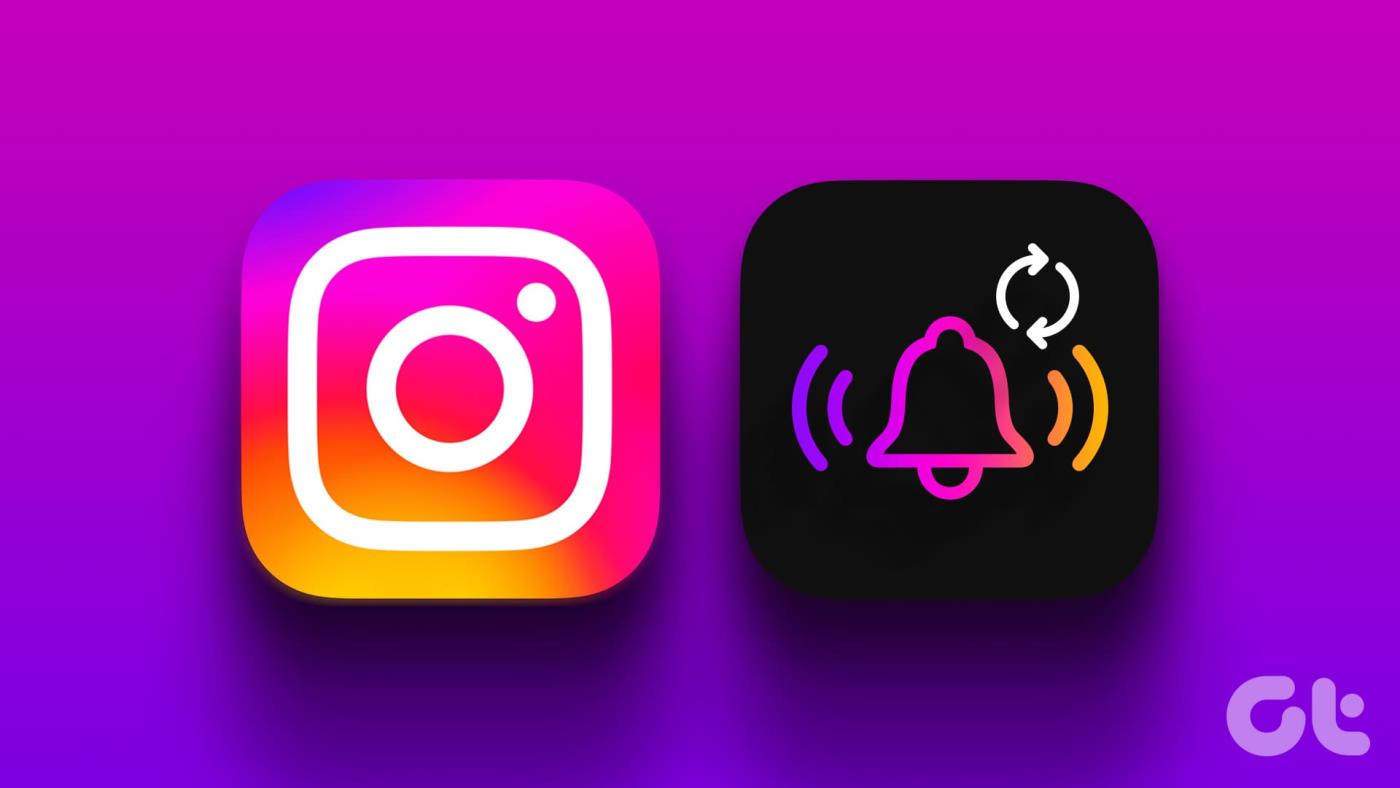
Une fois que vous avez configuré le nouveau son, l'application déclenchera ce nouveau son pour vous en informer. De plus, comme Instagram est disponible pour les appareils iOS et Android, nous avons ajouté les étapes pertinentes pour les deux plateformes. Alors, allons droit au but.
Lisez également : Définissez des sons de notification personnalisés pour différentes applications sur les téléphones Samsung Galaxy
Pour définir des sons de notification personnalisés pour Instagram sur Android, vous avez besoin de l'aide de l'application Paramètres. Les étapes sont les suivantes:
Remarque : selon l'appareil que vous utilisez et la version d'Android sur laquelle il est exécuté, les étapes pour modifier le son des notifications Instagram sur Android peuvent différer.
Étape 1 : Ouvrez Instagram > appuyez sur l'icône de votre profil en bas.
Étape 2 : Appuyez sur le menu hamburger en haut à droite et sélectionnez « Paramètres et confidentialité ».
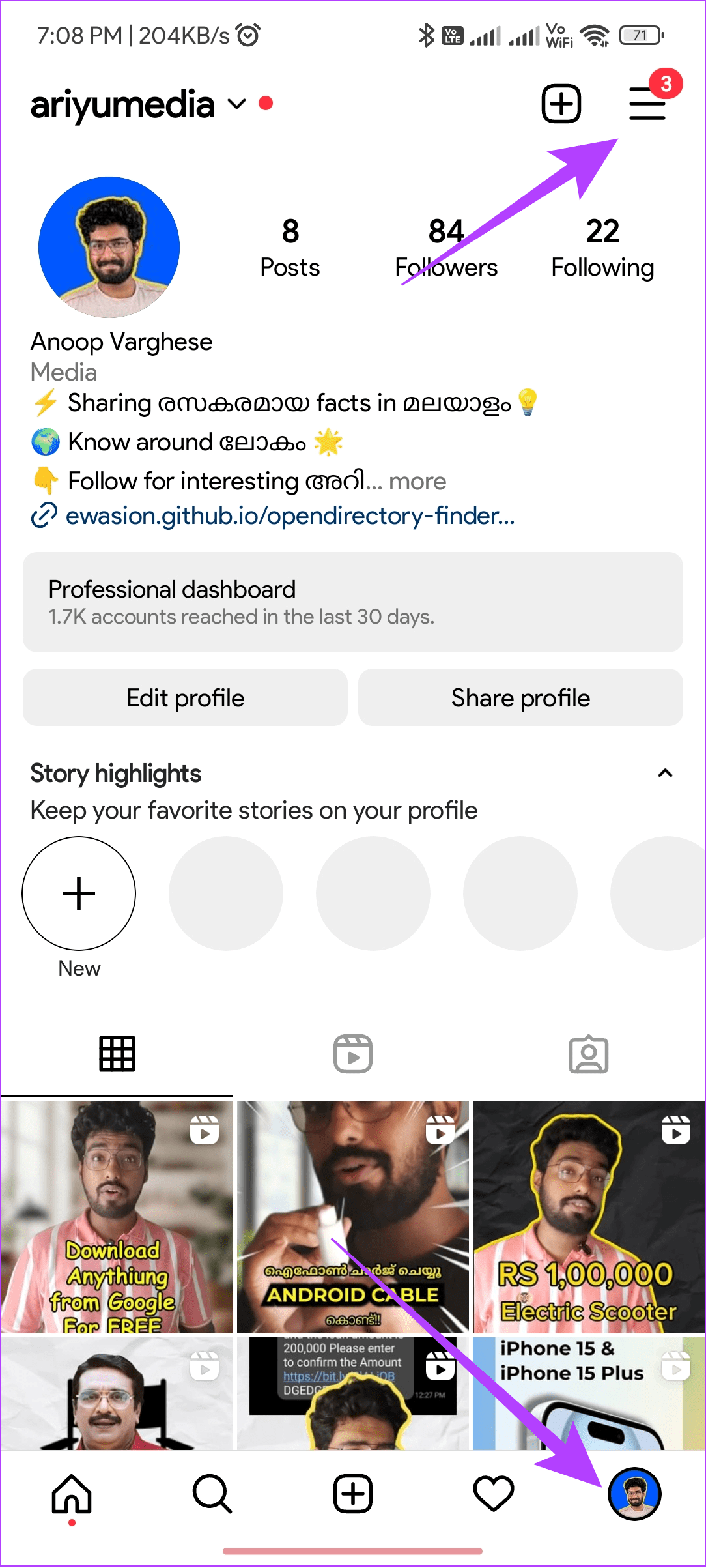
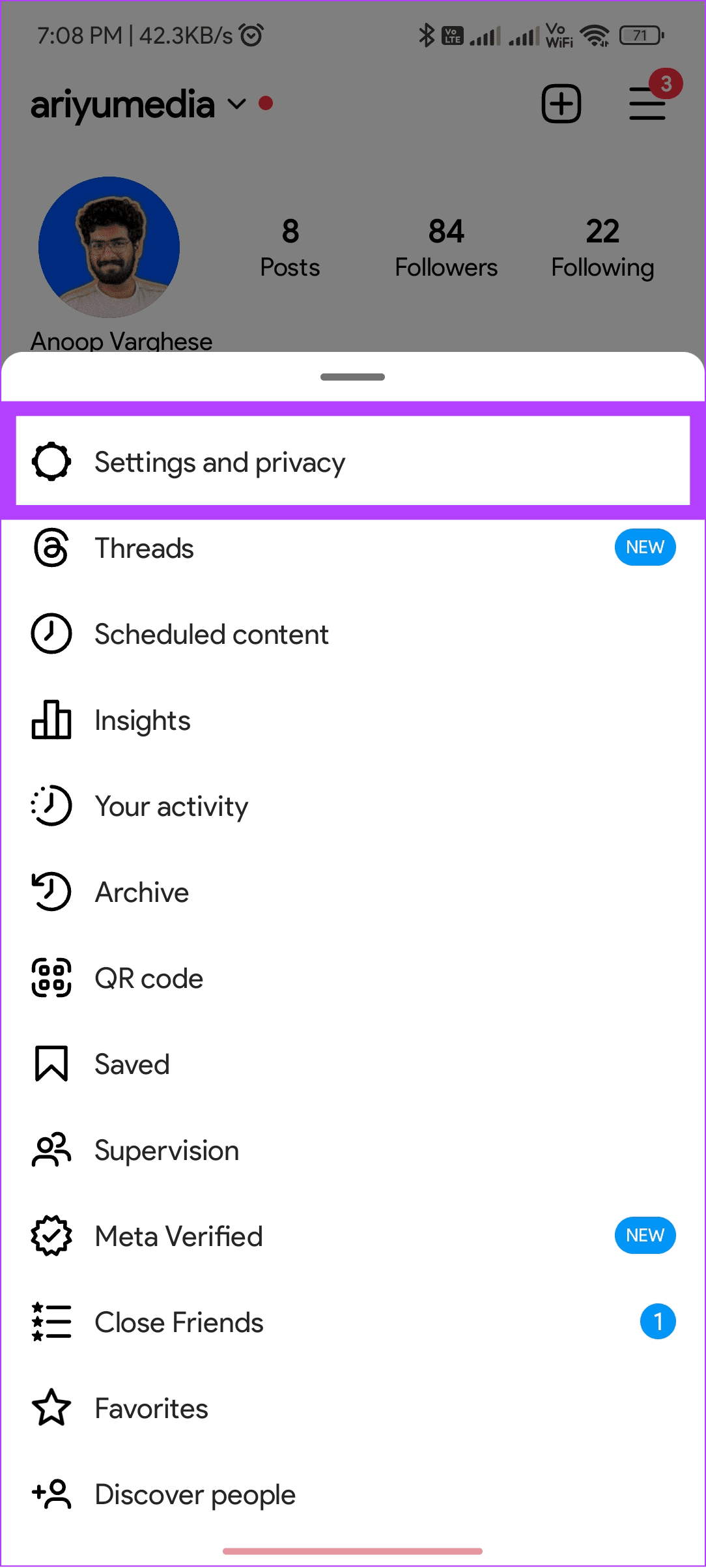
Étape 3 : Choisissez Notifications et appuyez sur « Publications, histoires et commentaires ».
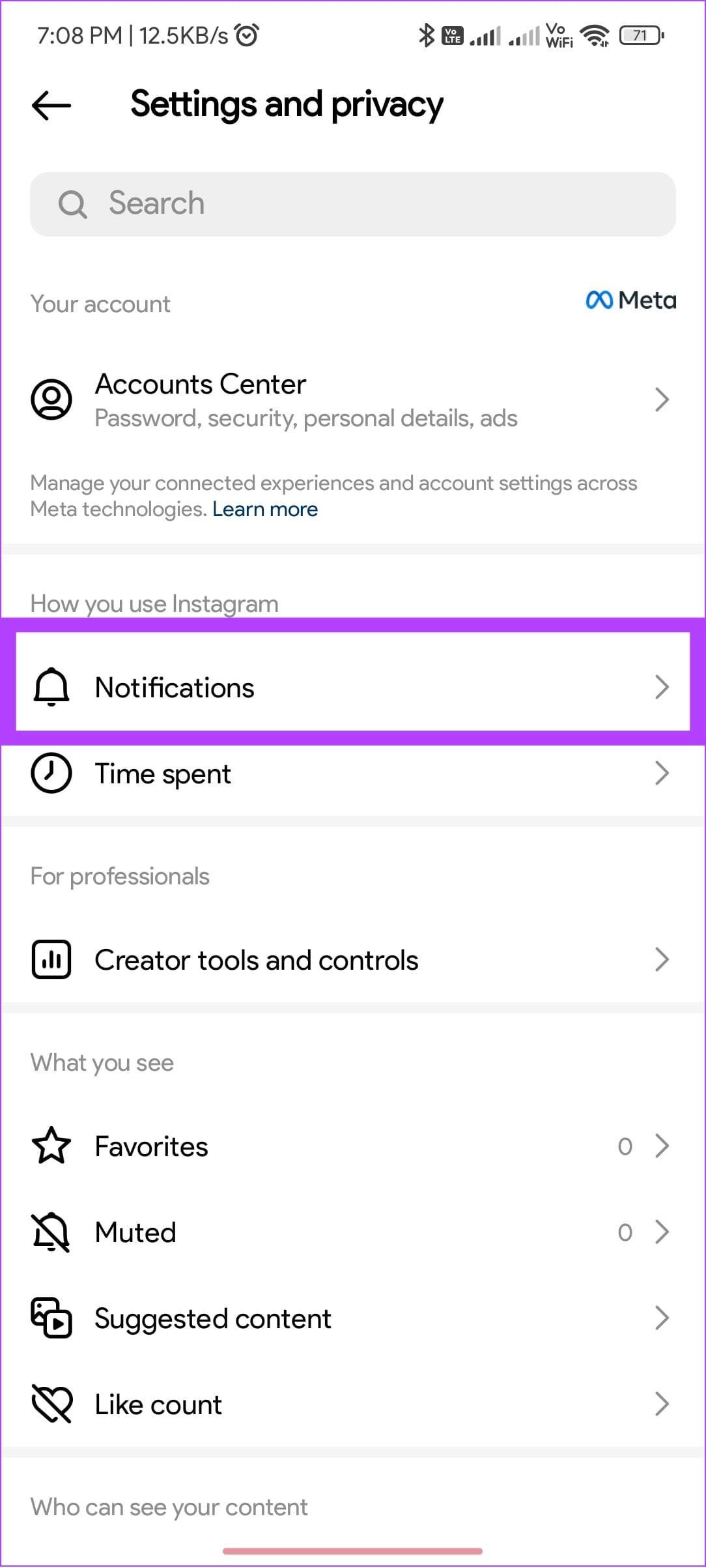
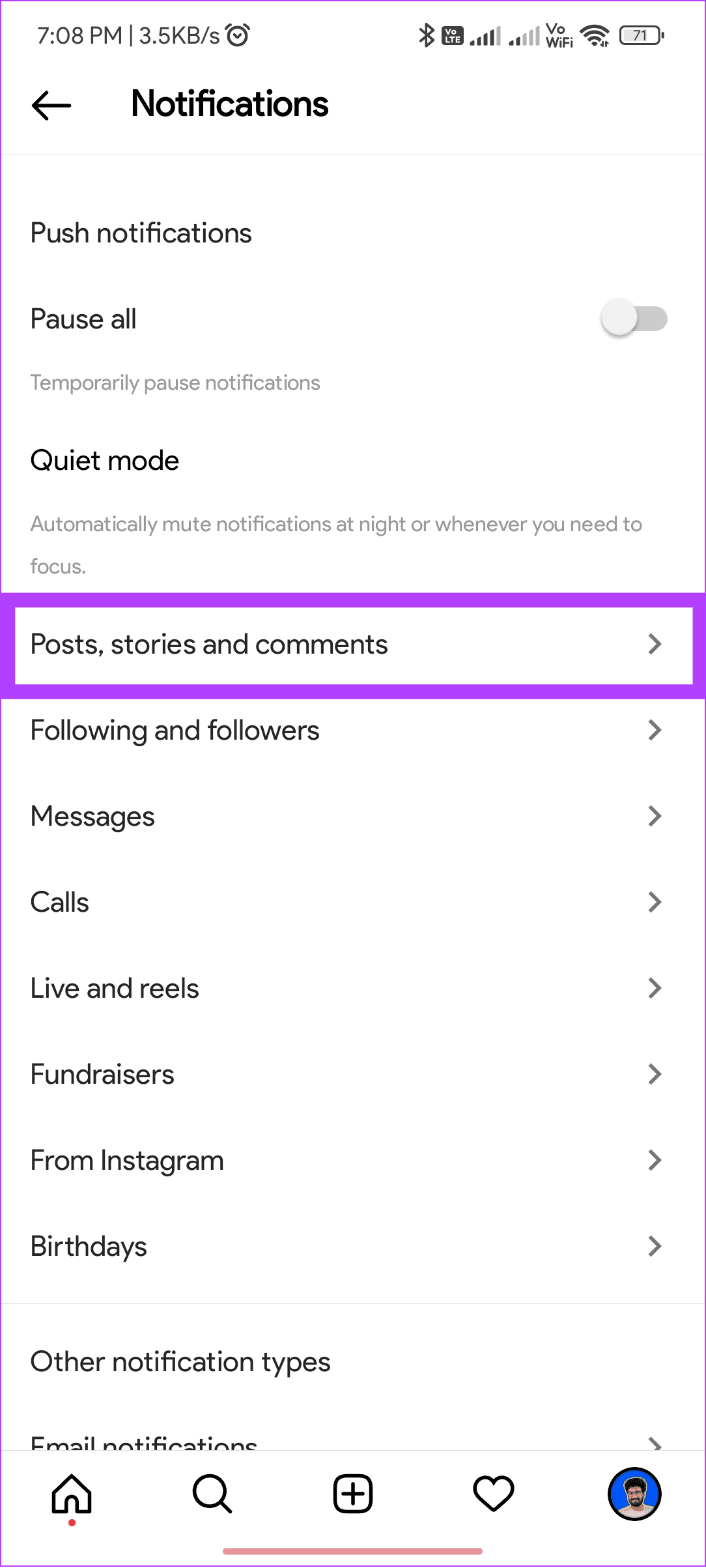
Étape 4 : Appuyez sur "Options supplémentaires dans les paramètres système".
Étape 5 : Vous serez redirigé vers la page des paramètres. À partir de là, choisissez le type de notification de votre choix (nous choisissons Instagram Direct).
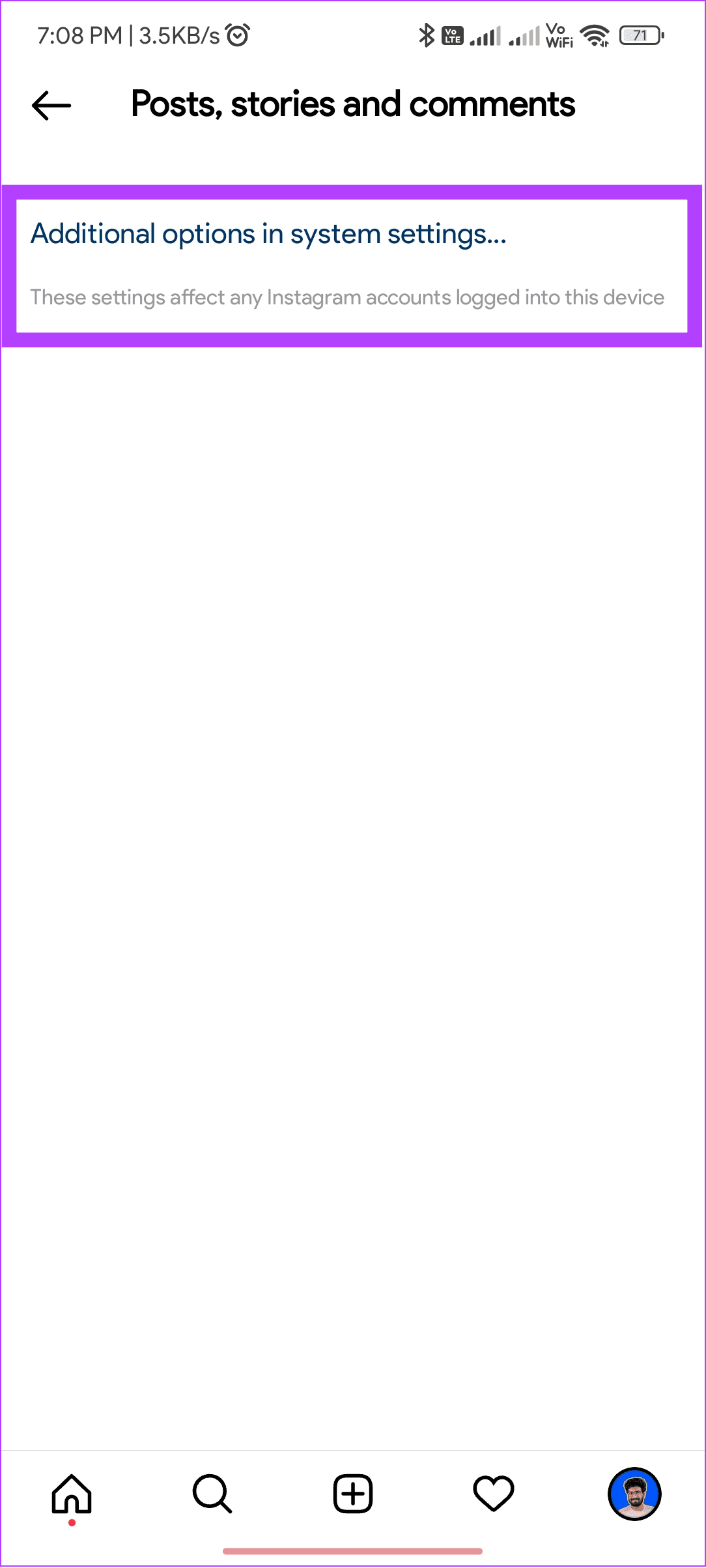
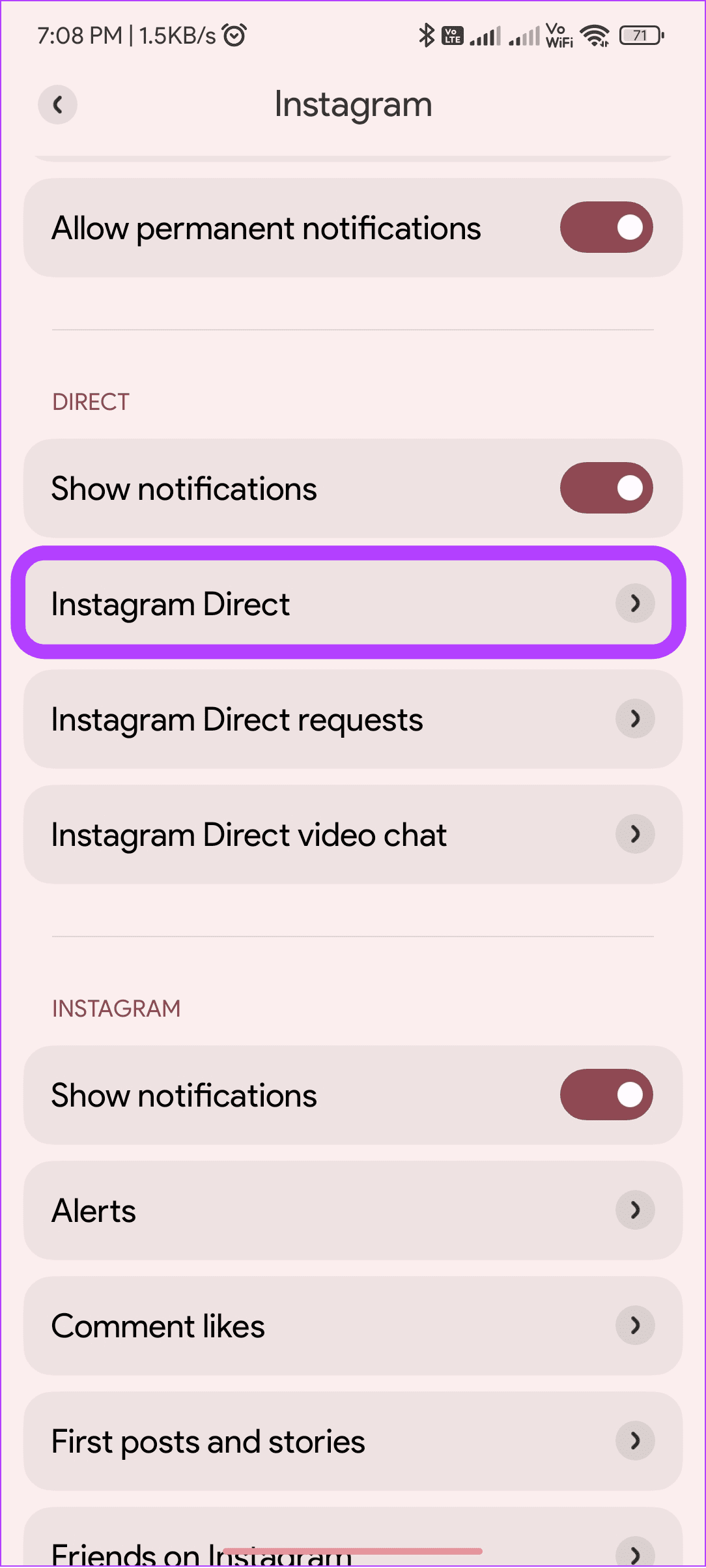
Étape 6 : Choisissez Son et sélectionnez celui que vous préférez utiliser.
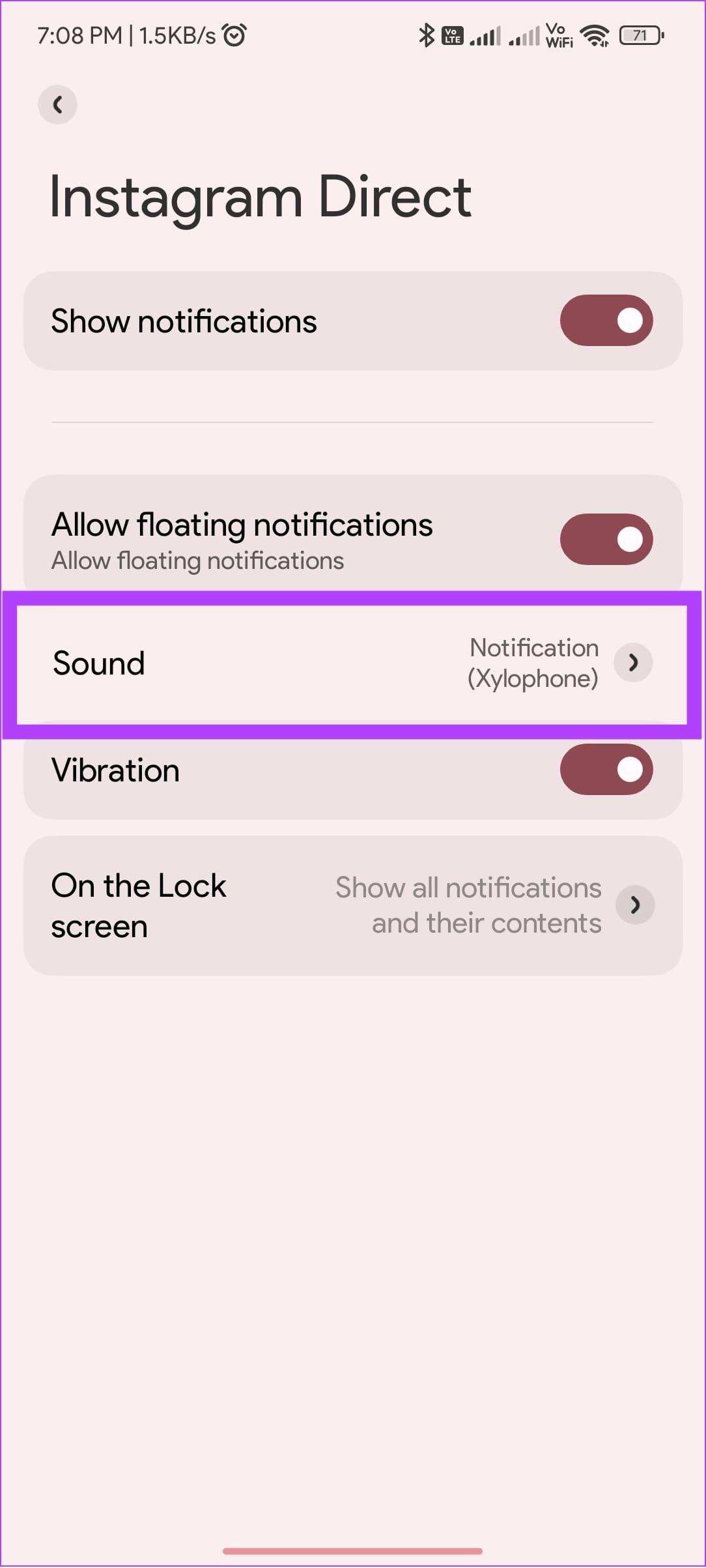

Vous pouvez également accéder à la page de notification Instagram depuis l'application Paramètres. Accédez à Paramètres > Applications > Gérer les applications > Instagram et appuyez sur Notifications. Ici, vous pouvez reprendre l'étape 5, comme mentionné ci-dessus.
Lisez également : Définissez différents sons de notification pour différentes applications sur les téléphones Android
Bien que vous puissiez modifier le son des notifications Instagram sur iPhone, il n'existe aucune option permettant de modifier le son des notifications uniquement pour l'application Instagram. Par conséquent, si vous modifiez le son de notification sur Instagram sur iPhone, cela sera reflété dans toutes les autres applications. Voici les étapes à suivre
Étape 1 : Ouvrez les paramètres et accédez à « Sons et haptiques ».
Étape 2 : Maintenant, sélectionnez Text Tone.
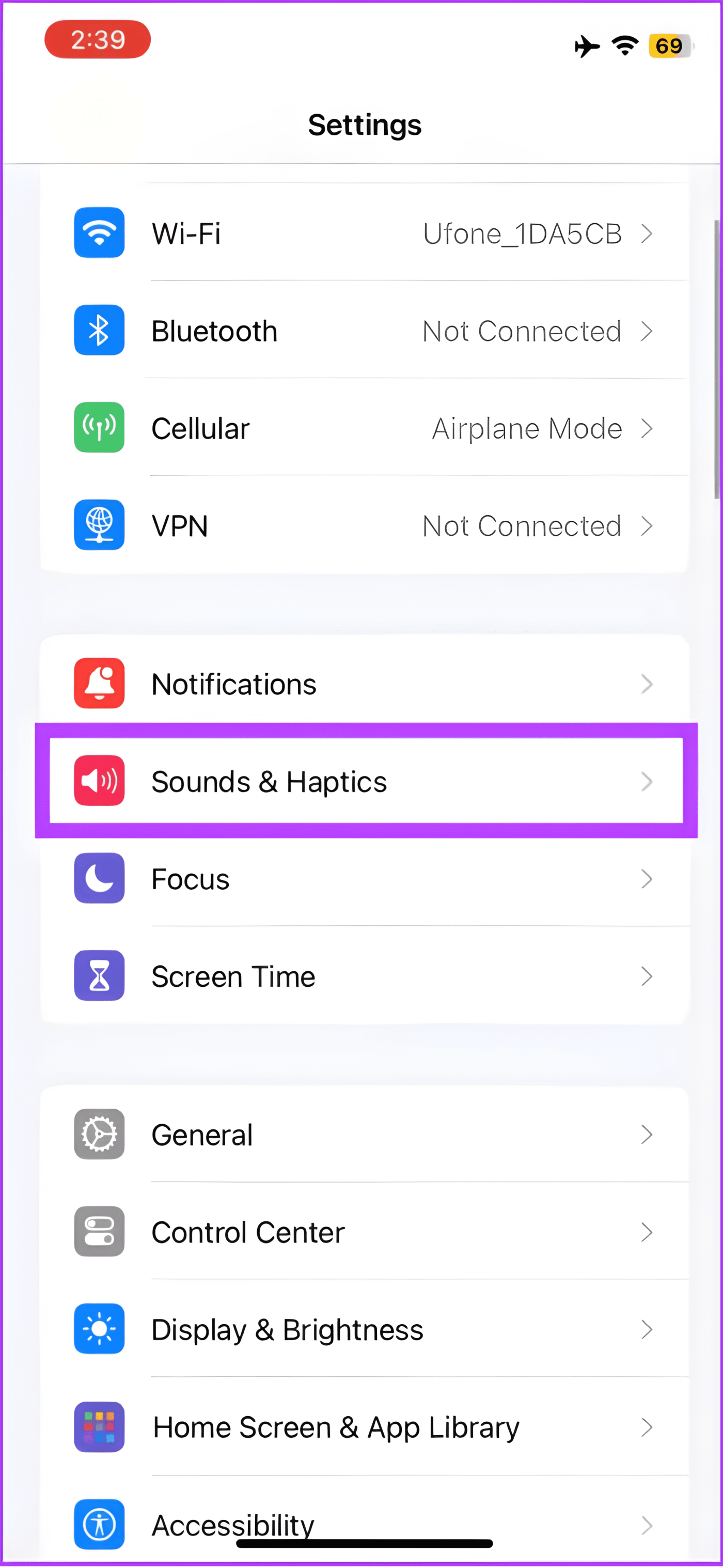
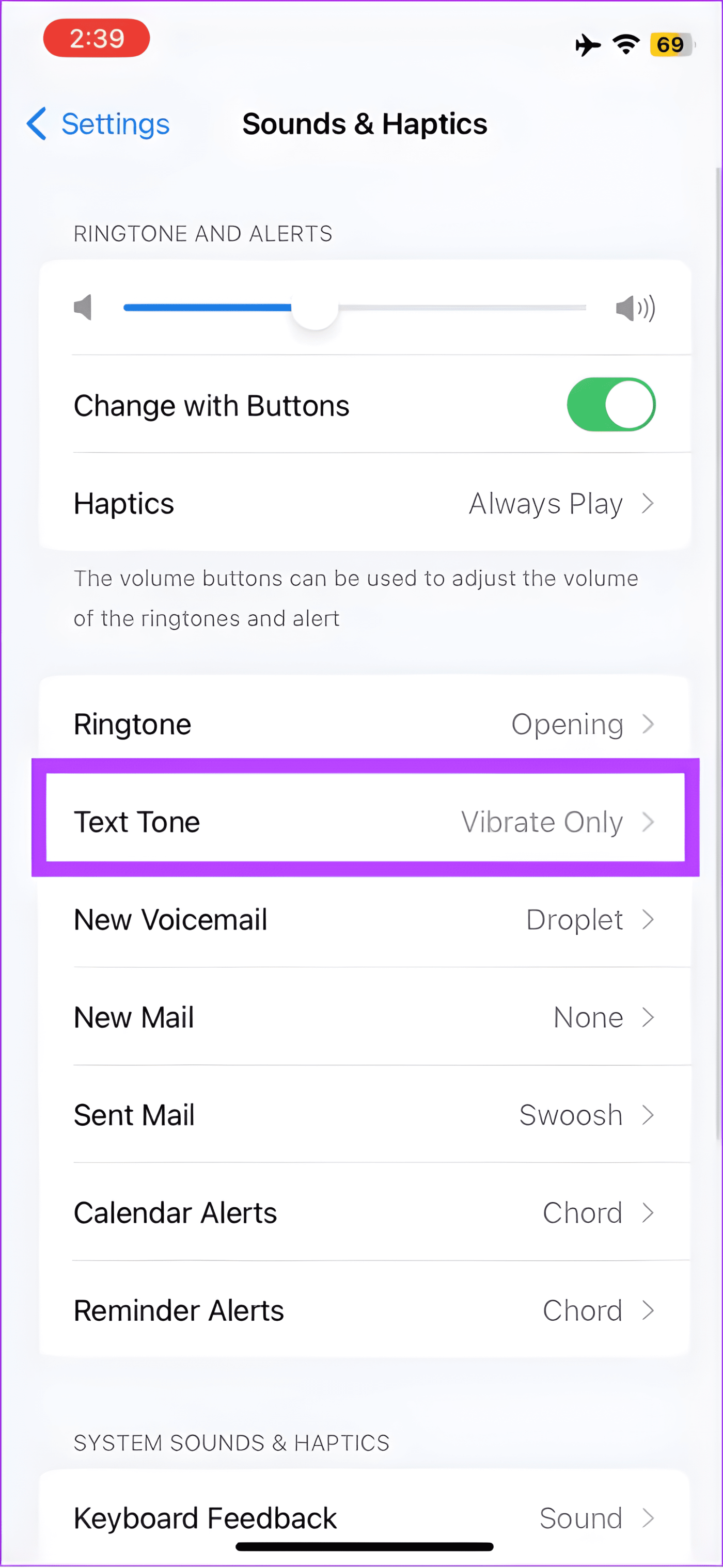
Étape 3 : Choisissez le son de votre choix sur la page suivante.
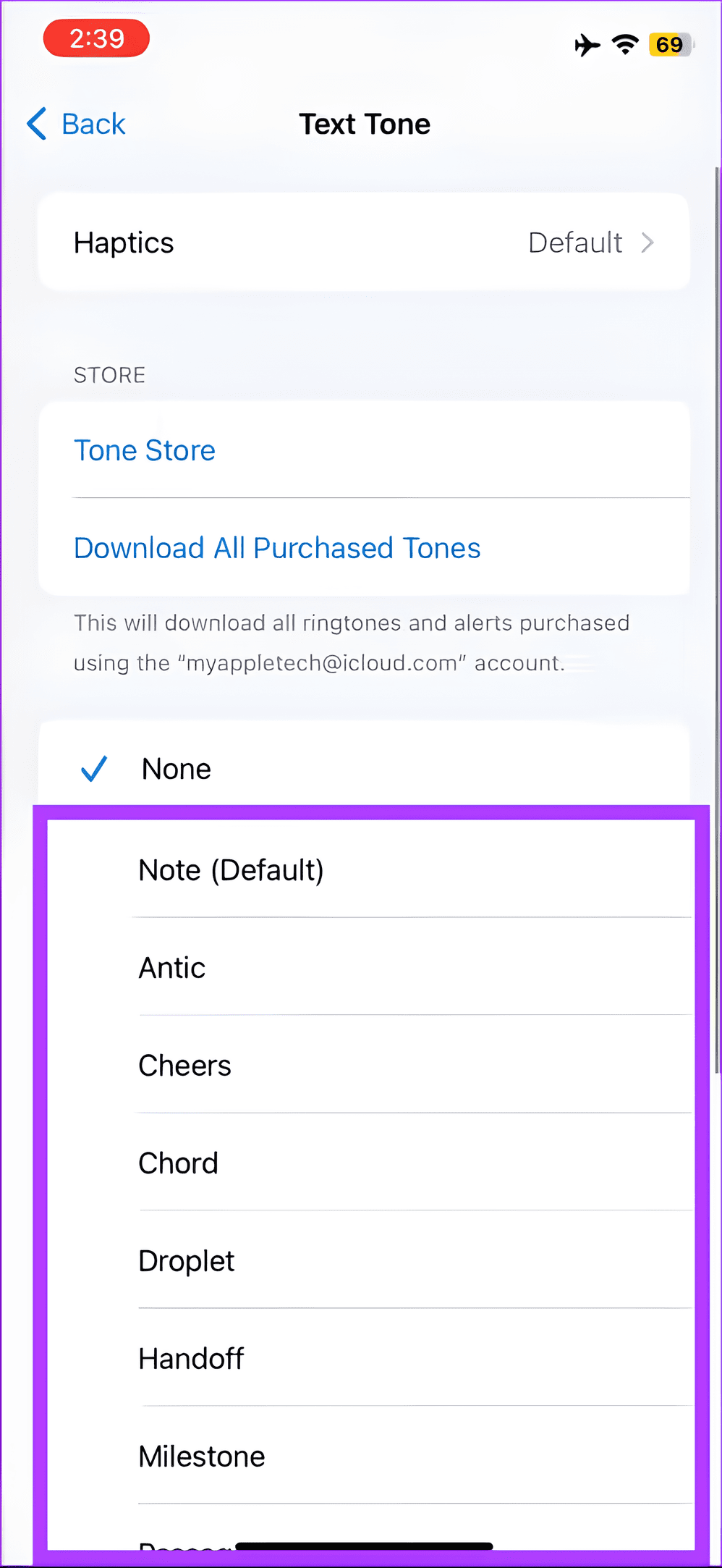
Une fois cela fait, vous entendrez le nouveau son lorsque vous recevrez une notification.
Lisez aussi : Ajouter des sons de notification personnalisés sur Telegram
Si vous n'êtes pas satisfait des options sonores de notification par défaut de votre appareil, vous pouvez trouver des sons de notification personnalisés provenant de diverses sources. Les utilisateurs d'iPhone peuvent accéder à Paramètres > Sons et appuyer sur Tone Store pour définir des notifications personnalisées .
Voici quelques options supplémentaires à considérer pour les utilisateurs iOS et Android :
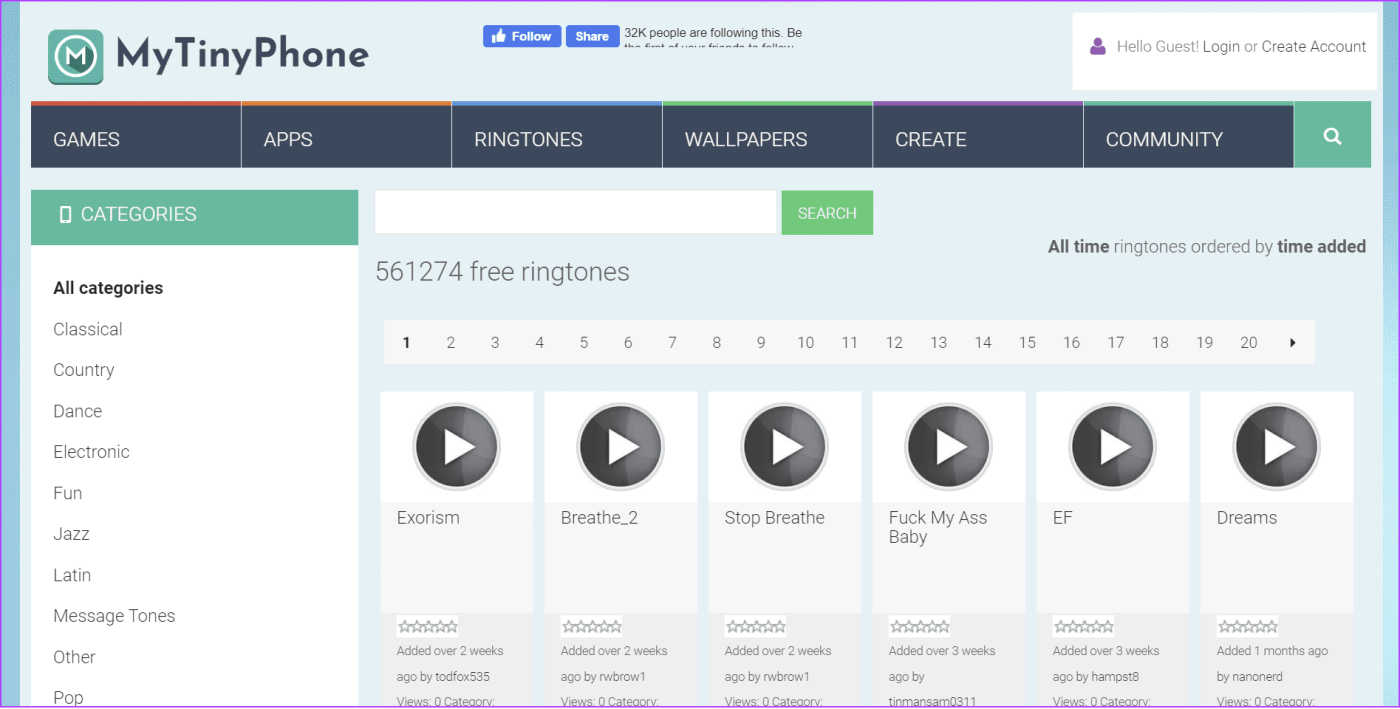
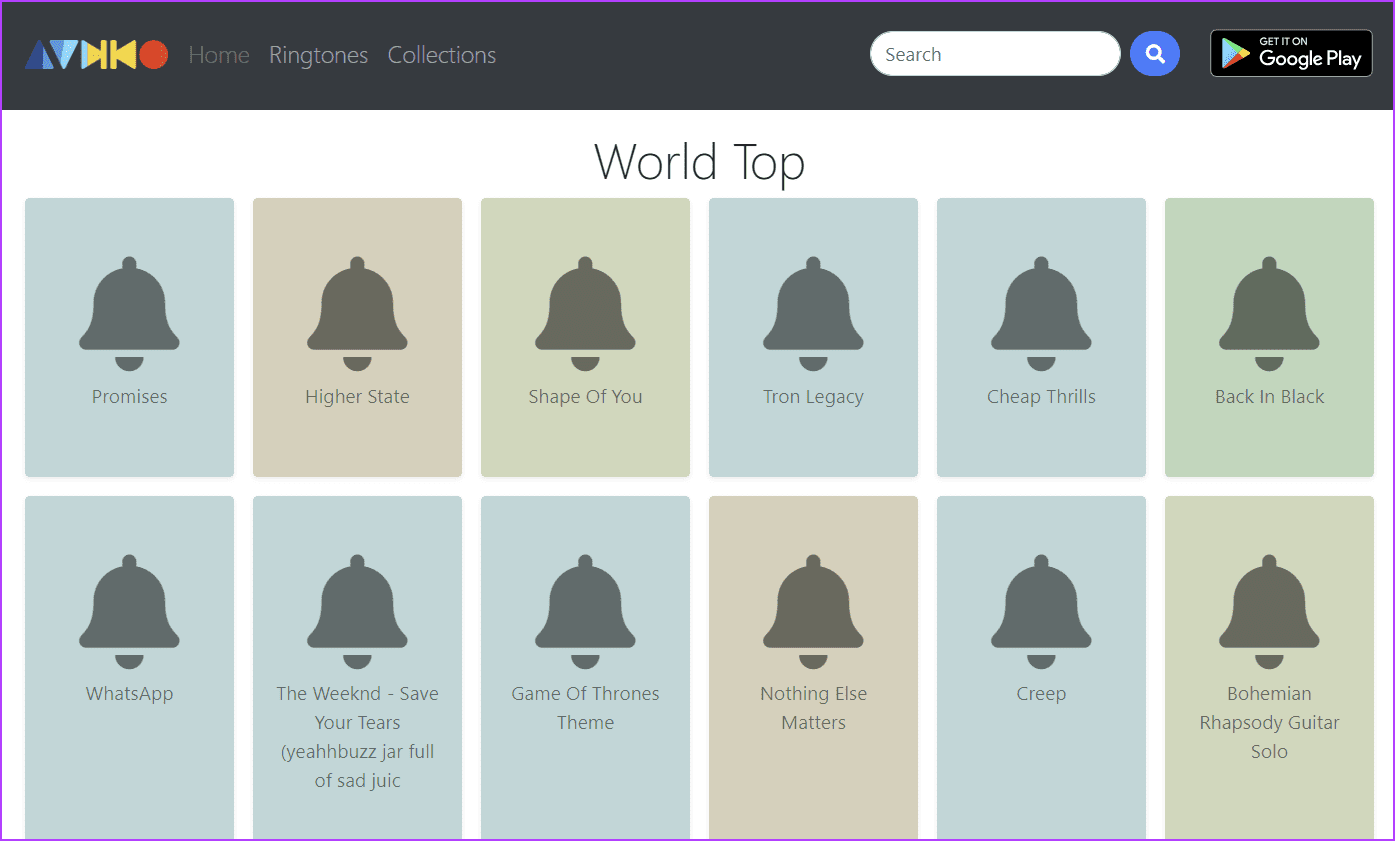
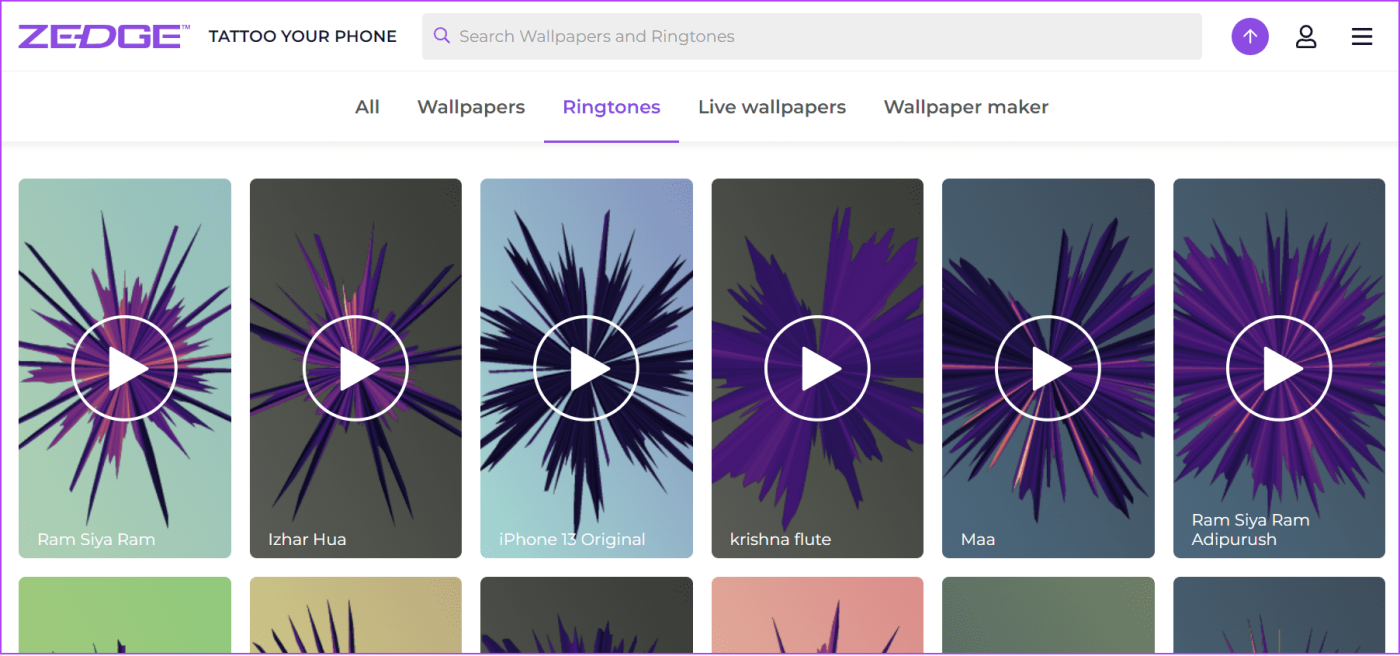
Application Zedge pour Android
Ringtone Maker : créer une sonnerie
Lisez également : Modifier ou désactiver les sons de notification sous Windows
Changer le son des notifications sur Instagram vous aidera à le distinguer rapidement. Avec ce guide, nous espérons que vous pourrez définir le son de notification de votre choix pour Instagram. Vous pouvez également vérifier comment partager l'écran lors des appels vidéo Instagram .
Vous êtes confronté au problème du logiciel AMD Adrenalin qui ne fonctionne pas ou ne s
Pour corriger l
Apprenez à maîtriser le chat Zoom, une fonctionnalité essentielle pour les visioconférences, avec nos conseils et astuces.
Découvrez notre examen approfondi de l
Découvrez comment récupérer votre Instagram après avoir été désactivé en suivant nos étapes claires et simples.
Découvrez comment savoir qui a consulté votre profil Instagram avec nos solutions pratiques. Sauvegardez votre vie privée tout en restant informé !
Apprenez à créer des GIF animés facilement avec votre Galaxy S22. Découvrez les méthodes intégrées et des applications pratiques pour enrichir votre expérience.
Découvrez comment changer la devise dans Google Maps en quelques étapes simples pour mieux planifier vos finances durant votre voyage.
Microsoft Teams s
Vous obtenez l








